win10系统重装的时候,磁盘分区这个问题是很多的用户都想要知道的,那么Win10硬盘如何分区呢?下面是小编介绍Win10硬盘分区的方法,有需要的小伙伴一起来下文看看吧,希望可以帮助到大家!
对于刚接触win10官方的朋友来说,可能还不太清楚Win10硬盘如何分区-Win10硬盘分区的方法,在这里小编就为大家带来了win10官方的使用说明,感兴趣的朋友可以来了解了解哦。
1、进入win10桌面,鼠标右键【此电脑】,选择【管理】打开。
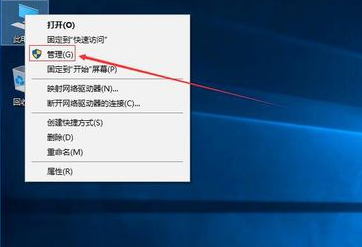
2、在计算机管理界面中依次点击【储存】-》【磁盘管理】,进入下一步。

3、然后在右侧界面中找到c盘,鼠标右键选择【压缩卷】打开。

4、输入需要新建磁盘的大小,小编这里输入的是10240,也就是10G大小。
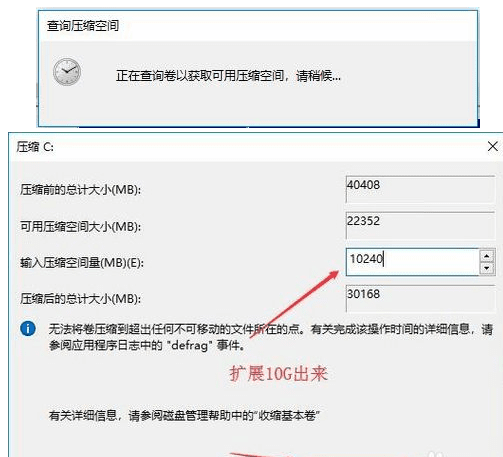
5、压缩完成后,界面中会出现一个黑色框,里面显示10G未分配的磁盘。
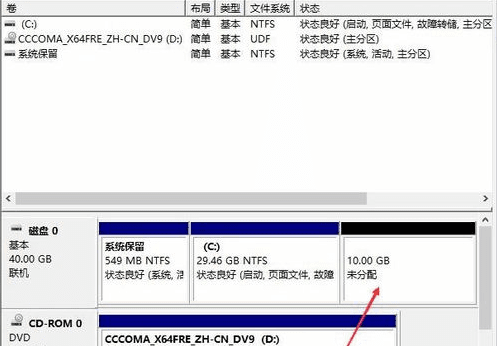
6、鼠标右键黑色区域未分配的磁盘上,选择【新建简单卷】,进入下一步。

7、接下来一直下一步,知道分区完成即可。直接下一步,值默认即可,不需要修改。
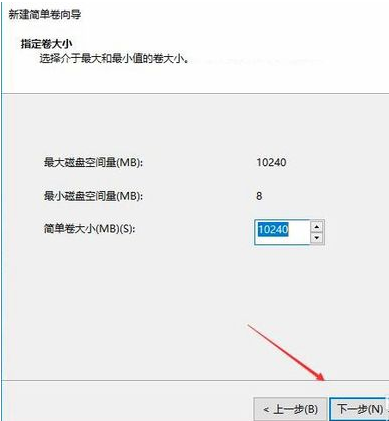
8、分区创建完成后黑色未分配磁盘就会变成蓝色的了。
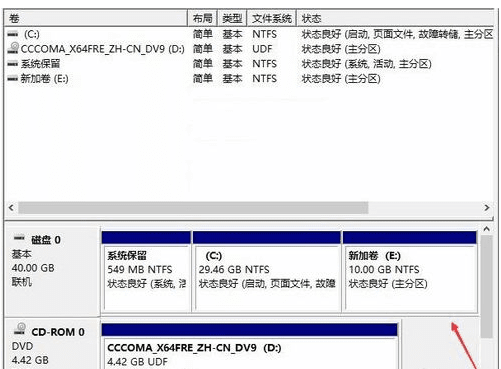
9、回到桌面,点击此电脑,我们就可以看到新的分区出现了。
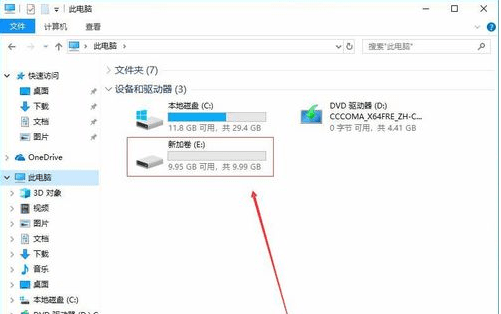
以上这里为各位分享了Win10硬盘分区的方法。有需要的朋友赶快来看看本篇文章吧!
以上就是Win10硬盘如何分区-Win10硬盘分区的方法全部内容了,希望对大家有帮助!更多内容请关注攻略库






发表评论 取消回复